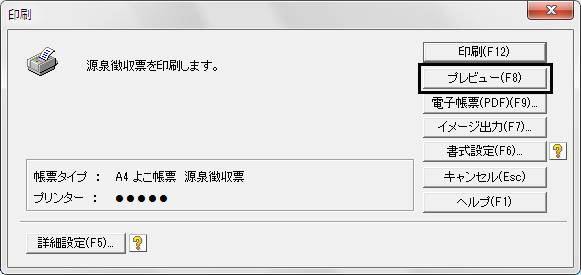Q.中途退職者の源泉徴収票の出力方法
年度途中で退職した社員の源泉徴収票を作成する場合は、以下の方法で行います。
<事前準備>
中途退職者の就業区分が「退職」になっていない場合は、退職処理を行います。
1.「設定」→「社員情報設定(個別入力)」を開き、該当社員を選択します(黒枠で囲まれた状態)。
2.[退職/復職]ボタンをクリックします。
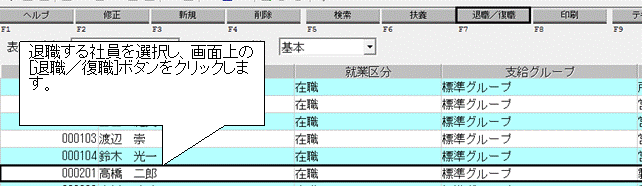
3.次の画面が表示されます。「退職年月日」を入力して[開始]ボタンをクリックします。

4.「退職処理を行います。よろしいですか?」という確認メッセージが表示されますので[はい]ボタンをクリックしてください。「社員情報設定」画面で該当社員が青文字で表示されましたら退職処理の完了です。
<操作手順>
1.「年調」→「年調年度指定」を開きます。現在年調年が該当年度になっていることを確認後、[キャンセル]ボタンをクリックします。
(ア)現在年調年が処理する年度と異なる場合は、該当年度をクリックし、[設定]ボタンをクリックします。

(イ)「年調年度を以下の年度に設定します。」とメッセージが表示されますので、年調年度が該当年度になっている状態で、[はい]ボタンをクリックします。
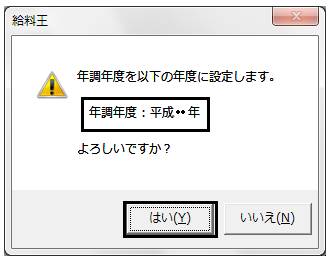
2.「年調」→「年調データ入力」を開きます。
3.「年調データ入力検索」画面が表示されます。確定条件は「全て表示」を、社員条件は「退職社員のみ」を、処理方法は「一括処理」を選択し、「年税額計算をする」のチェックマークを外して[開始]ボタンをクリックします。
※年度途中で退職した場合(死亡退職を除く)は、年末調整の計算は行いませんので、「年税額計算をする」のチェックマークを外していただきます。
本人が死亡退職された場合は、必要に応じて「年税額計算をする」のチェックマークを入れてください。
「退職社員のみ」を選択した場合は、現在年調年度で退職した社員のみ表示されます。
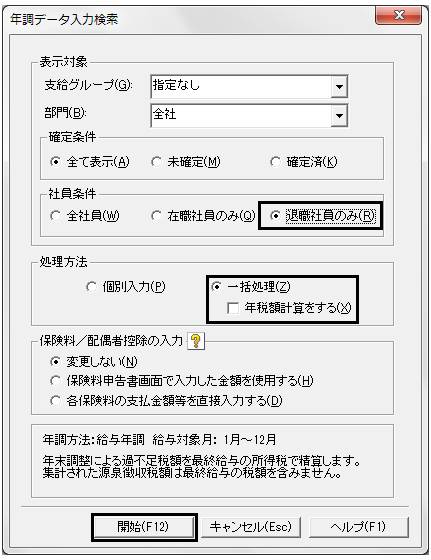
4.退職処理した社員のみ表示されます。源泉徴収票を出したい社員をクリックし、画面左側の「□年税額計算をする」のチェックマークが外れていることを確認します。

※下記メッセージが表示された場合は、年調年度より前年度の退職日の可能性があります。<こんなときは>に進んでください。
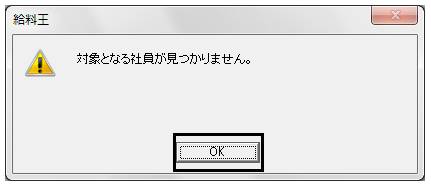
5.「年調データ入力」画面を終了します。
6.「年調」→「源泉徴収票」を開きます。
※以下のメッセージが表示された場合は[OK]ボタンをクリックして下さい。
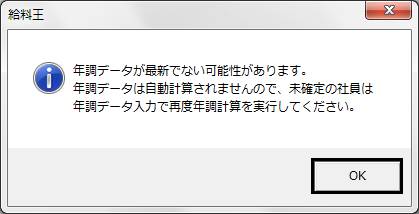
7.[検索]ボタンをクリックし、社員条件を「退職社員のみ」にして、[開始]ボタンをクリックします。
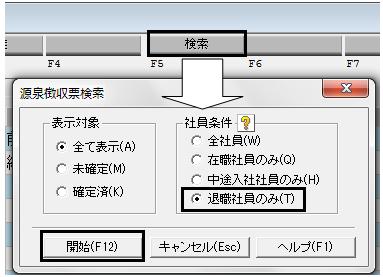
8.退職社員のみ画面に表示されましたら、[印刷]ボタンをクリックします。
9.さらに社員を絞り込んで印刷したい場合は[詳細設定]ボタンをクリックします。
10.印刷範囲より該当の社員を指定し、[設定]ボタンをクリックします。
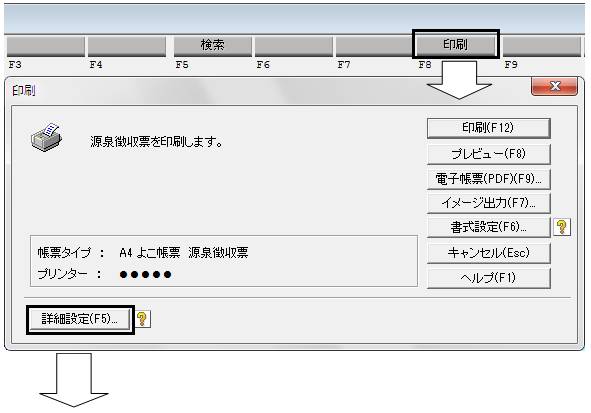

11.[プレビュー]ボタンをクリックし、印刷イメージをご確認の上、印刷を行ってください。
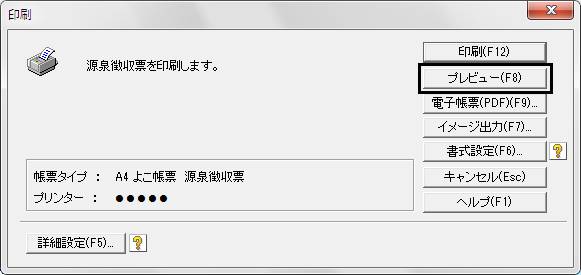
<こんなときは>
「年調年度」と「退職年月日」の年度が異なる場合は、以下の操作を行ってください。
例:年調年度 平成26年 退職年月日:平成25年12月31日(平成26年1月給与まで発生)
「年調データ入力」画面の検索の際に「退職社員のみ」を指定し、[開始]ボタンをクリックすると、
下記メッセージが表示されます。
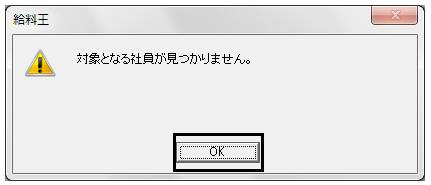
「退職社員のみ」は、年調年度指定と同じ年度で退職年月日が入っている社員の一覧を表示します。
前年退職で、今年度の源泉徴収票を印刷する場合は、以下の操作を行ってください。
1.「年調データ入力」検索画面の際に「社員条件」を「全社員」として[開始]ボタンをクリックします。
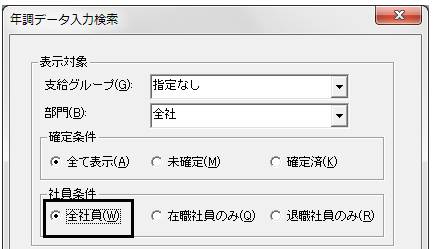
2.該当社員が青字で表示されますので、選択します。「年税額計算をする」にチェックマークが付いていないことを確認し、画面を終了します。
3.「年調」→「源泉徴収票」を開きます。
4.全社員の一覧が表示されますので、画面右上の[印刷]→[詳細設定]ボタンをクリックします。
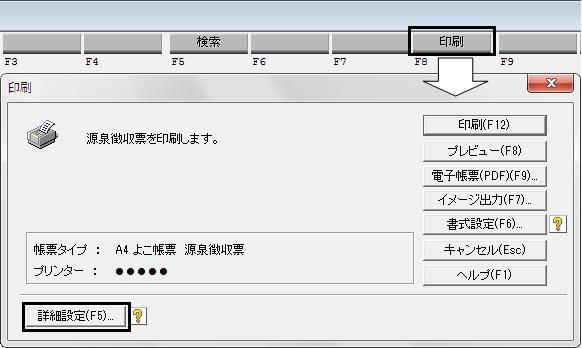
5.画面左下の「印刷する社員を選択する」を選択し、該当社員にチェックマークを入れ[設定]ボタンをクリックします。

6.[プレビュー]ボタンをクリックし、印刷イメージをご確認の上、印刷を行ってください。